macOS Monterey może być jednym z największych wydań oprogramowania dla komputerów Mac od lat. Nie tylko dostaliśmy takie funkcje, jak skróty na Macu, ale Apple również wykonuje świetną robotę przy dostrajaniu oprogramowania, aby zaspokoić nowe chipy M1, M1 Pro i M1 Max.
Zawartość
- Powiązane czytanie
-
Sprawdź jakość połączenia internetowego komputera Mac
- Powiązane posty:
Powiązane czytanie
- Jak sprawdzić, czy Twój komputer Mac ma dławienie termiczne?
- Jak zresetować komputer Mac za pomocą macOS Monterey
- Poprawka: proces ptaka powoduje wysokie użycie procesora na komputerze Mac
- Jak naprawić błędy „Panic Medic Boot” na Macu?
- Jak całkowicie wyczyścić dysk twardy komputera Mac podczas sprzedaży?
Chociaż zrobiono wiele zamieszania w związku z faktem, że Universal Control jeszcze nie nadeszła, Apple kontynuuje dodawanie rzeczy, które nie trafiają na pierwsze strony gazet. Jednym z takich przykładów jest dodanie nowego narzędzia do sprawdzania integralności sieci, którego można używać bezpośrednio z aplikacji Terminal.
Sprawdź jakość połączenia internetowego komputera Mac
Po uruchomieniu wykona serię testów, dostosowując do zadania prędkość wysyłania i pobierania w sieci. Oto, jak przeprowadzić test sieci bezpośrednio z komputera Mac:
- Upewnij się, że masz połączenie z siecią Wi-Fi, którą chcesz przetestować.
- Otworzyć Terminal aplikację na Macu.
- Wchodzić jakość sieci w oknie Terminala.
- naciskać Wchodzić.
- Poczekaj, aż zobaczysz Streszczenie pojawić się.
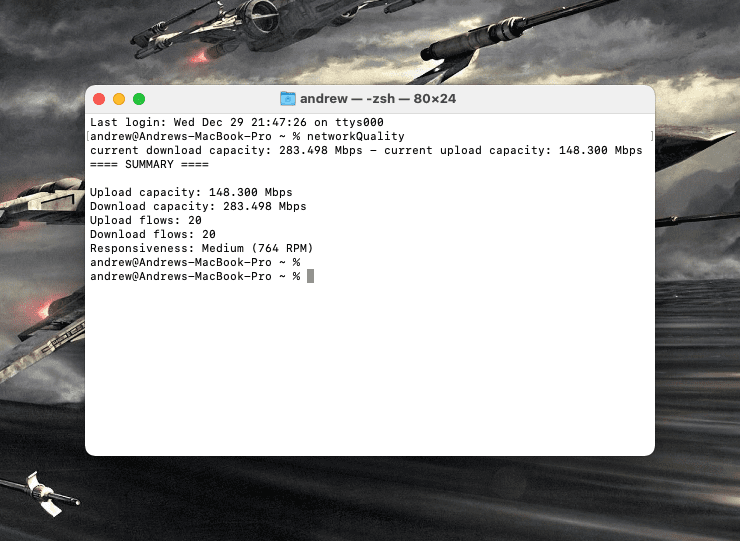
Po zakończeniu testu jakości sieci zobaczysz coś podobnego do tego:
STRESZCZENIE
Wydajność przesyłania: 181,308 Mb/s
Wydajność pobierania: 264 230 Mb/s
Przesyłaj przepływy: 20
Przepływy pobierania: 20
Czas reakcji: wysoki (1149 obr./min)
Prędkości wysyłania i pobierania są tym, na co większość ludzi zwraca uwagę. Jednak Apple wyjaśnił, co oznacza „Responsywność” w odniesieniu do tych wyników:
- Niski: Jeśli jakiekolwiek urządzenie w tej samej sieci pobiera na przykład film lub tworzy kopię zapasową zdjęć do iCloud, połączenie w niektórych aplikacjach lub usługach może być zawodne, na przykład podczas rozmów wideo FaceTime lub hazard.
- Średni: Gdy wiele urządzeń lub aplikacji współdzieli sieć, możesz zobaczyć chwilowe przerwy lub zawieszenia, na przykład podczas połączeń audio lub wideo FaceTime.
- Wysoki: Niezależnie od liczby urządzeń i aplikacji współużytkujących sieć, aplikacje i usługi powinny utrzymywać dobre połączenie.
Zasadniczo, jeśli masz „wysoką” reakcję, nie powinieneś napotkać żadnych problemów podczas połączenia. Może to zmienić prędkość w zależności od liczby urządzeń korzystających z sieci, ale nie powinno to wpłynąć na Twoje wykorzystanie.
Być może zadajesz sobie pytanie, dlaczego chcesz skorzystać z tego testu jakości sieci. Jest to szczególnie ważne, jeśli jesteś przyzwyczajony do używania czegoś takiego jak fast.com lub Test prędkości. Różnica polega jednak na tym, że narzędzie do testowania sieci firmy Apple zapewnia bardziej realistyczne wrażenia w porównaniu do tego, co ty powinnam być coraz pod względem szybkości sieci.
To nie jest pełnowartościowy zamiennik dla tych, którzy wiedzą, jak korzystać z świst polecenie w Terminalu. Ale to po prostu jakość sieci Polecenie umożliwia szybkie i łatwe sprawdzanie prędkości Internetu na komputerze Mac.
Andrew jest niezależnym pisarzem mieszkającym na wschodnim wybrzeżu Stanów Zjednoczonych.
Przez lata pisał dla różnych witryn, w tym iMore, Android Central, Phandroid i kilku innych. Teraz spędza dni pracując dla firmy HVAC, a nocami dorabia jako niezależny pisarz.